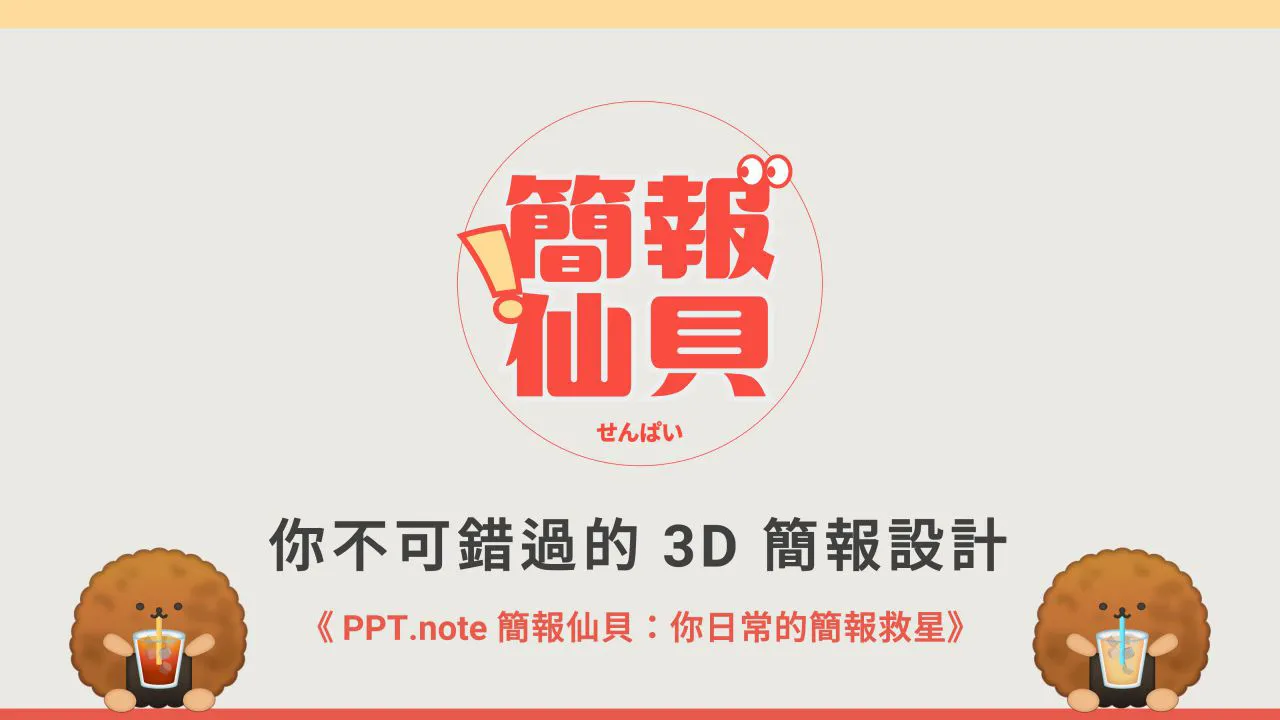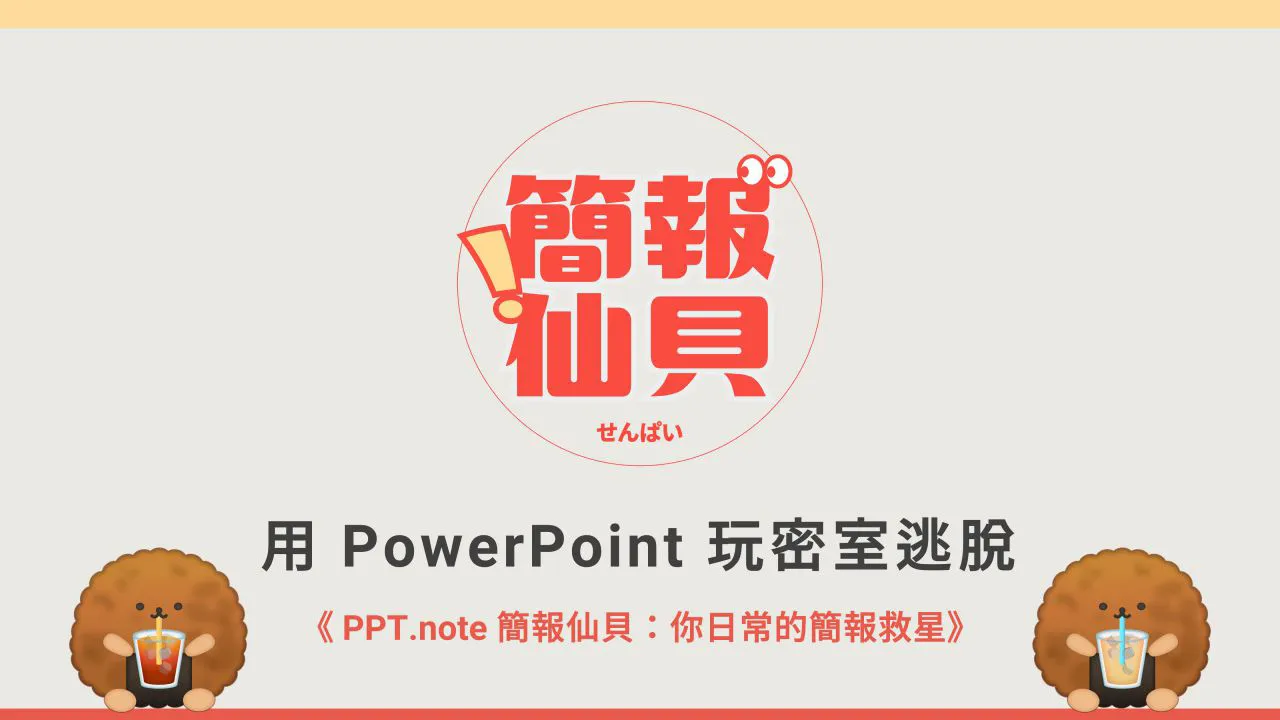- 登入
- 註冊

簡報轉化技巧 (7)|開頭就中!用轉化玩簡報封面
Hello!大家好,歡迎來到簡報仙貝的簡報技巧小教室,在這個系列當中,將會針對 PPT 的 轉化(Morph)跟你做多篇文章的介紹!在上個文章我們已跟大家分享「透過文字轉化強化聽眾現場體驗」的內容👌
接著我將會把常見的簡報內容去做拆解,帶大家探討更多的實務應用。在這篇文章,我們將著重在轉化能如何應用在簡報封面設計✨
其實是可以不用太複雜的,但我想邀請你想像一個畫面。你目前站在一個舞台上,原本看似單調的簡報封面,隨著你的一句「那各位,我們開始吧!」,接著透過轉化帶出你的簡報主題,直接就奪得現場聽眾們幾秒的注意力。
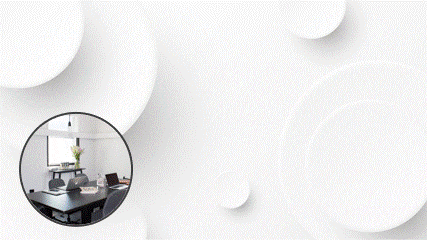
這個幾秒的注意力至關重要,因為它將影響部分人對你的第一印象(例如:好奇、訝異、納悶或有趣 etc.),並讓他們思考接續是否會更認真去聽你的簡報內容。

↑感覺不錯,讓我們繼續看下去
為了讓封面能搭配轉化效果,實際上你的簡報封面會在第二頁,而第一頁是拿來放置要被轉化的物件們。如果有跟人協作的話記得提醒對方,不然不知道的人可能會把它直接刪掉(我就遇過做很久的封面被誤刪,到後來沒用到,超難過🥺)
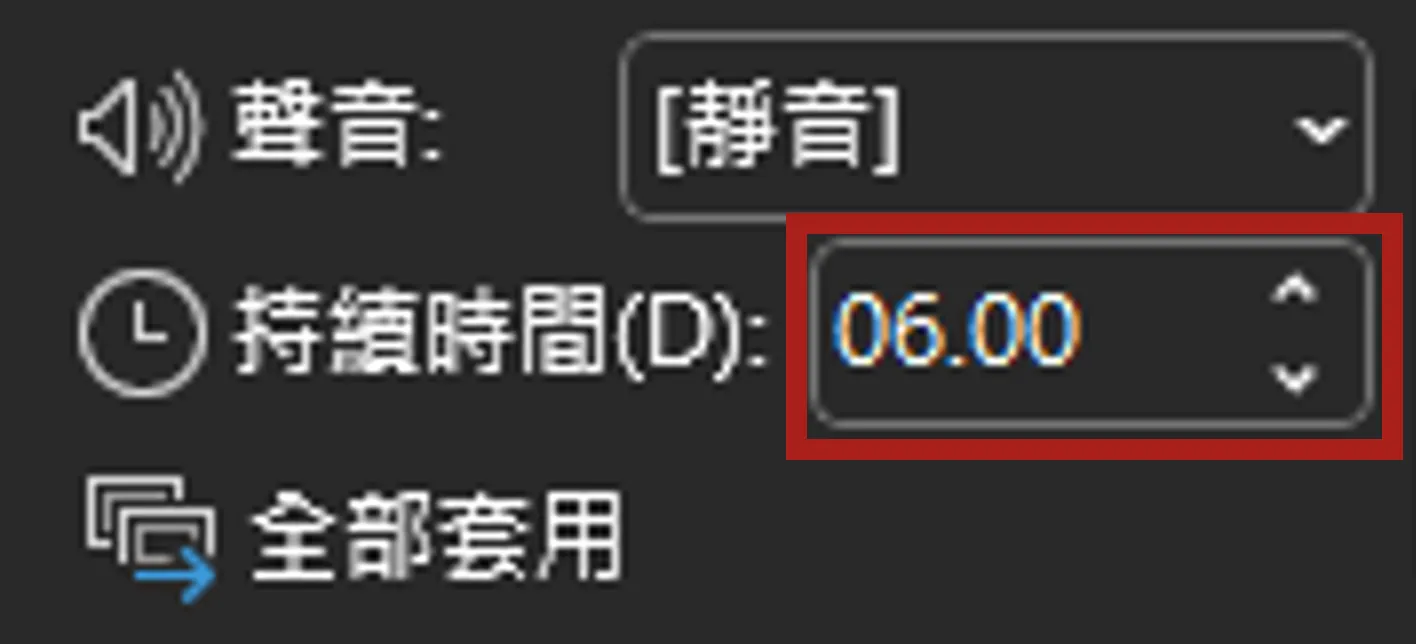
小技巧:記得轉場都是能設定秒數的,建議你能將秒數設長一點,避免轉化效果一閃而過,根本沒機會被看見😅
1. 科技簡報設計面範例:XYZ值的操作

因為 PowerPoint 預設的動畫都有點拙,讓文字搭配轉化,從水平線延伸出現。
1.1:第一張簡報將想隱藏的文字或圖片的 Y 值設定為 90 即可,它將會與我們視覺平所以看不見( X 或 Z 值隨意,看你想要讓它怎麼轉動👨💻)
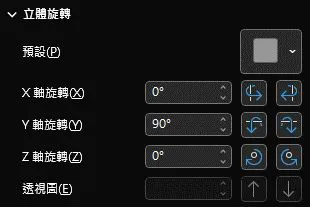
1.2:第二張簡報將內容放到指定位置,記得 XYZ 至少有個值要為 1,不然轉化不會成功。
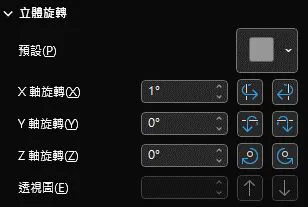
2. 旅遊簡報設計範例:文字簍空效果
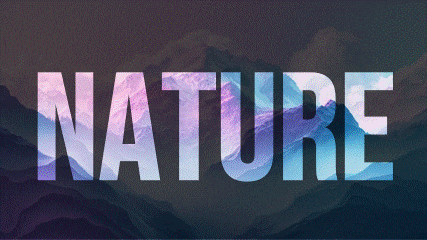
透過布爾運算製作簍空的文字效果,搭配轉化做出走進封面的視覺感。
2.1:前幾篇用到的圖片、圖形或 3D 素材都屬於物件,此外如果是群組的文字方塊的話,也會被 PowerPoint 視為是物件唷!
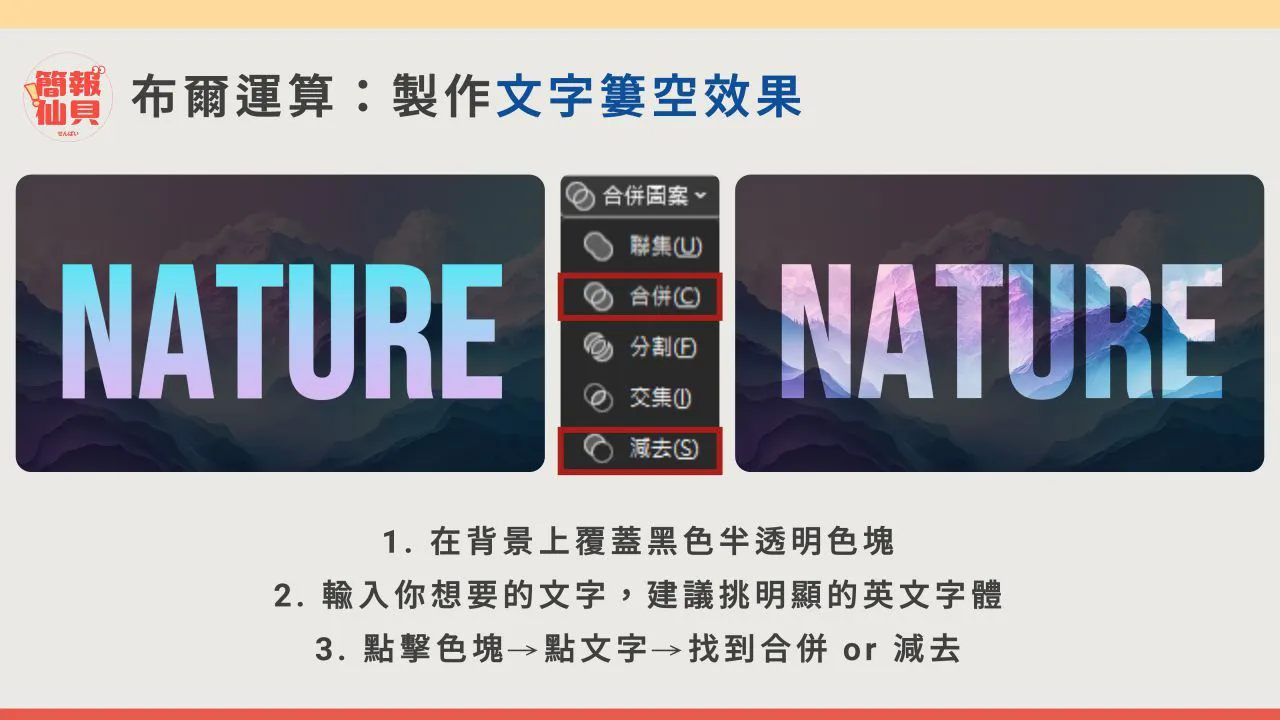
2.2:我改成淡黃色你看比較清楚,下頁簡報將簍空文字努力拉大,大到可以讓整個投影片放在簍空區,即可完成。
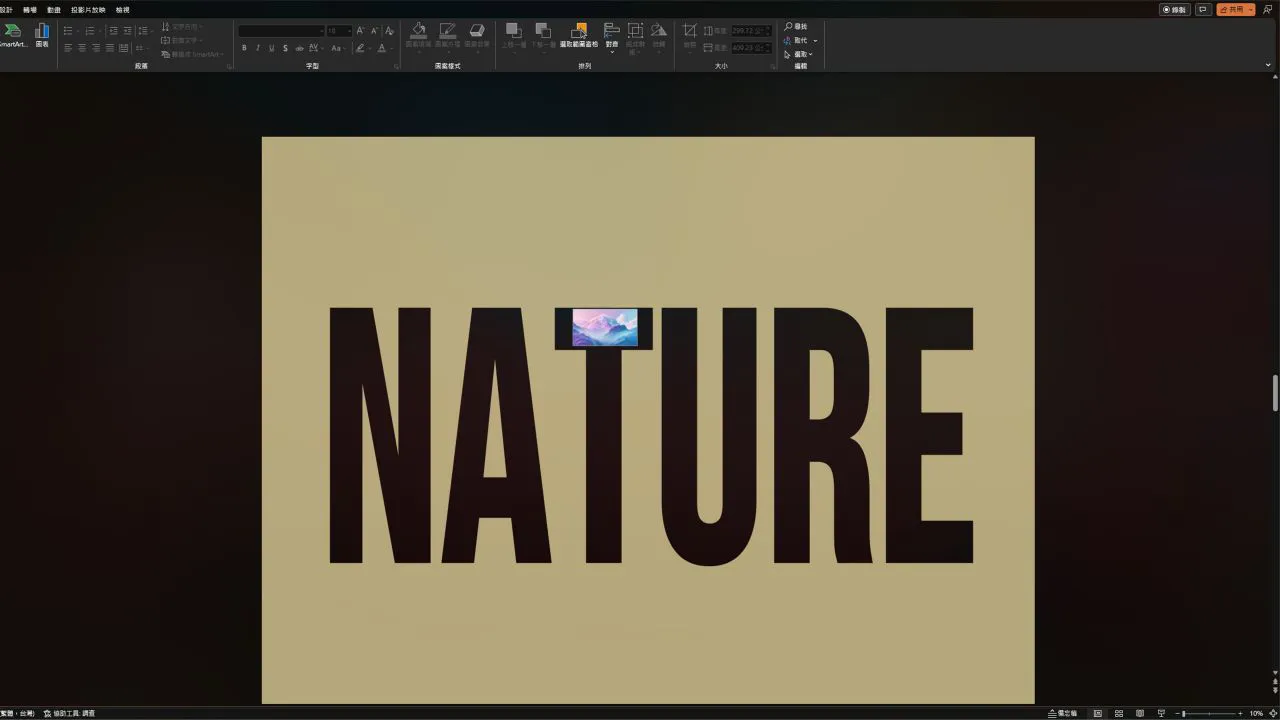
3. 跑車簡報設計範例:文字轉化+3D
透過 3D 教學那篇提到的 Sketchfab 下載跑車的素材後,搭配轉化做出立體封面效果。

Ferrari 330 P4 by Sunny is licensed under Creative Commons Attribution
3.1:跟前面 XYZ 值的概念一樣,但素材換成 3D 的而已,超級簡單!如果想更瞭解 3D 怎麼運用的話,可以看前面的「你不可錯過的 3D 簡報設計」做學習🥹
4. 企業簡報設計範例:文字轉化+圖片裁剪
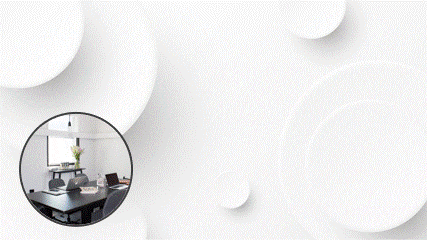
透過圖片的裁剪功能搭配轉化,將畫面從小圖做延伸,或從大圖做聚焦。
4.1:直接讓你看 Behind The Scene 會比較好理解。第一張簡報被裁剪的「圖片」,如果在第二張簡報有將它變回原本的樣子 or 重新裁剪不同圖案,也能觸發轉化效果。
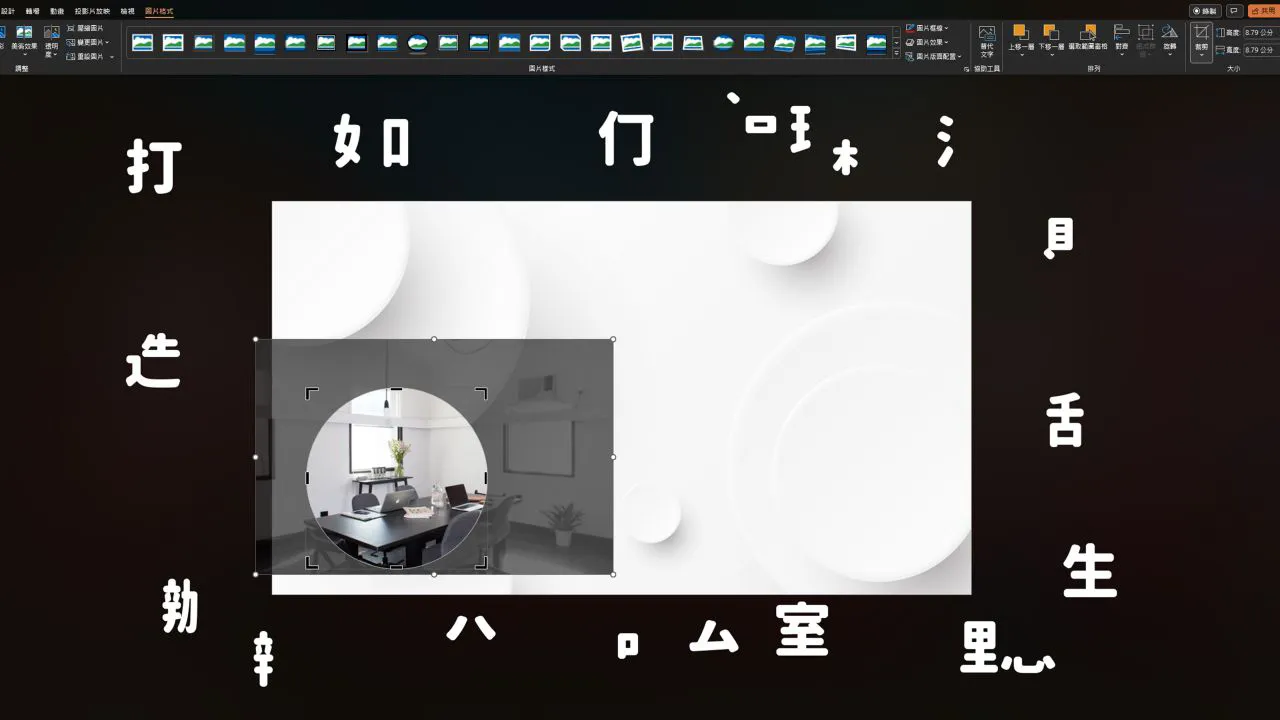
4.2:至於文字我是怎麼弄成這種效果的呢?我這邊使用到布爾運算的「分割」來江文字拆開,並將其分散放在投影片外圍四周,就能有種組合起來的效果🙌
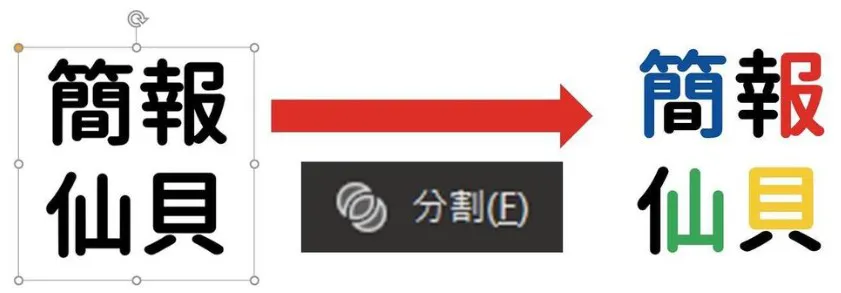
4.3:怎麼分割?先挑選喜歡的字體,在空白處拉任何圖形!接著先選「文字」再選「圖形」→ 然後點選分割即可完成。注意:筆畫連在一起的字體,此分割效果不佳。
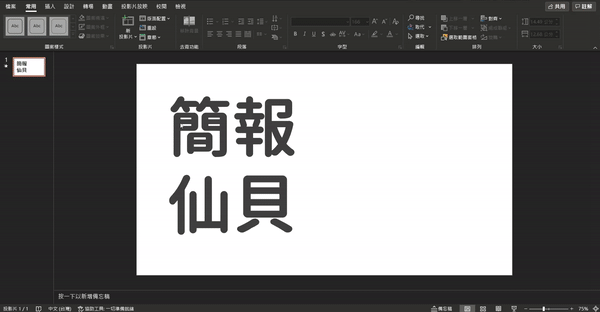
提醒:Finally!記得確認播簡報的裝置能否用轉化
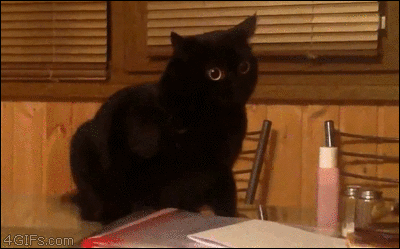
根據我的個人經驗,通常大家會在「創業競賽」或「課堂成果報告」的場合,去花心力設計特別的簡報封面(會議簡報等等就算了吧😑)。但務必要記得,如果最終 Pitch 這份簡報的電腦是沒轉化功能的,你的辛苦就會功虧一簣。
下一篇:內容簡介好單調?你還能這樣介紹!

希望透過本篇的分享,你會更加熟悉轉化與 PowerPoint 功能的綜合應用,也能對簡報封面設計有更多的靈感🥰
在下篇文章,我們將針對簡報內容常見的團隊、產品或服務介紹(圖+轉化)等頁面,分享可以搭配轉化運用的範例,來讓你的內容不再無聊單調。如果有空的話,就接續來學「轉化應用!讓簡報資訊更生動」吧!
本篇文章著作權人:簡報仙貝
未經授權,請勿任意轉載
想從零學好 PPT 嗎?
從 2023 年開始,我們簡報仙貝將會推出一系列的線上課程教學!本次的「 從入門到熟練!新世代必修的簡報通識課 」將會與你分享滿滿的 PPT 基礎操作,總共 2.5 小時的精華+課後練習讓你輕鬆學習,千萬不要錯過😉
坊間的簡報課程這麼多,為什麼要反其道而行推出 PPT 基礎課程?
在過去多年的簡報實戰與現場教學經驗下來,我發現大部分學員遇到的簡報問題,都來自於對 PPT 基礎功能的不瞭解。因為日常太習慣速食的解答或懶人包教學,導致無法從零開始去架構出一份簡報,到最後礙於時限,終究只能套個模板交差了事🥲
如果你也想讓自己的 PPT 操作變得專精,紮實基礎技巧是必不可少的過程!
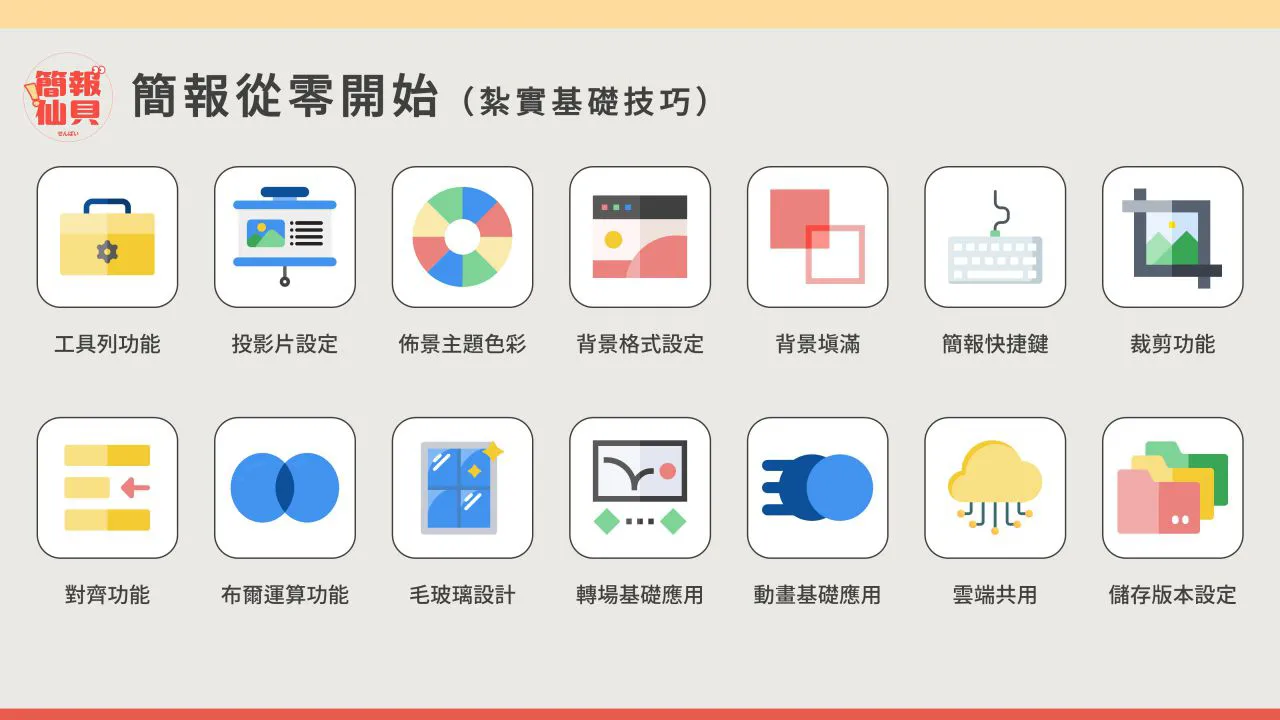
簡報仙貝是誰?

哈囉你好!我們是 PPT.note 簡報仙貝,由兩位對 PPT、Keynote、Excel 及 Canva 等軟體感興趣的夥伴共同經營,我們在 2021 年正式成立,目前在 Instagram 上有 11 萬粉絲與我們共同學習,我們將會於網站及社群上,繼續分享更多簡報技巧及實用的辦公軟體知識!